今日の東京はよく晴れて本当にいい週明けになりましたね
みなさんのところはいかがでしょう?
今日からお仕事の方も沢山いらっしゃると思いますが、寒い日が続いてますのでみなさん暖かくしてお仕事続けてくださいね♪
 毎回恒例の無駄遣い企画…
毎回恒例の無駄遣い企画…
第一回目の実験ではUSBケーブルを無駄にしてしまい、第二回目の実験では使えないスタイラスを買ってしまい、本当、ゴミばかりを増やしてしまいがちなこの企画ですが、今回のはダメでもうちのおばあちゃんにプレゼントすれば絶対に喜んでくれそうなアイテムなので、ちょっと安心(?)です…そしてまたゴミが…ゲホゲホっっorz
※ココの記事の画像も全部サムネール表示されてますので、クリックで原寸大に拡大できます
 Xperiaの画面サイズをノートPCクラスまで引き上げる
Xperiaの画面サイズをノートPCクラスまで引き上げる
Xperiaの画面はポータブルとしては大きすぎず小さすぎずですっごくいい大きさなのですが、家でちょっと動画を再生させたり…っていう時にはちょっと小さいかな…って思って今回買ってみたのがニュースリーダーというモノです♪
↓距離を調節してあげると、こんな感じで…左が8.9インチミニノート、右が拡大中のXperiaです(笑)

Xperiaで再生させてる動画を電力ゼロで8.9インチミニノートクラスまで引き伸ばして大迫力に…っていう、そんなインチキっぽいコトをしていきます(笑)
↓本来はご年配の方向け商品です

来月はうちのおばあちゃんのお誕生日なので、何かないかなぁ…ってAmazonで探してたらこんなアイテムと出会いました(笑)
薄くて持ちやすくて画面が広い虫眼鏡…これならおばあちゃんも新聞を読むときに辛く無さそう…ですが、今回は別の目的に使ってみたいと思います♪♪
↓商品コンセプト自体がやっぱり新聞用ですね♪

↓この円の中が4倍になってて、それ以外は2倍に拡大してくれます。

↓裏には商品説明とかが書いてあります


↓ご年配の方向けに薄く軽くして持ちやすくしてるのは良いですね♪

↓モノの上に直接置くと何の変哲もない板ですが…

↓ちょっと距離を置くだけで結構拡大してくれます。

↓スピーカーは前にZEN X-Fi2の記事で紹介してたAudio Technica製ポータブルスピーカー「AT-SPP50」です♪

このポータブルスピーカーが本当にいい音を出してくれてて、Xperiaだとインターネットラジオとかも使えるので本当に重宝してます。
フツーの家電品なラジオとかよりも全然音が良く聴こえるので、これで3000円ちょっとなのはコストパフォーマンス高すぎですね
↓スピーカーからスタンドを引っ張り出して、Xperiaを置きます。

↓次にピントの合う距離を調整します

動画を流しながら調整をしていきます…これが結構大変でしたorz
 8.9インチミニノートの画面サイズに匹敵する拡大率
8.9インチミニノートの画面サイズに匹敵する拡大率
実際に拡大してみると、すっごいキレイで音も迫力があるし…で思った以上にポータブルシアター状態になってくれました♪♪
↓左がミニノートの「HP2133」、右が拡大中のXperiaになります。

Xperiaとミニノートは同じ距離に配置してるので、気持ちこの拡大鏡が前に出てきてる感じですねorz
 4倍用のホールが無ければ大迫力の画面で動画が楽しめる!
4倍用のホールが無ければ大迫力の画面で動画が楽しめる!
…っていうコトでいつものまとまってないめとめです(…スミマセンorz)
ちょっと画面がブラウン管っぽい画質になりますが、距離を工夫するとXperiaをこんなに大画面で楽しめるのはちょっと嬉しいですね♪♪
ダンボール箱とかくり抜いてこのニュースリーダーを埋め込んだりすれば、いつもピントのあった場所で大きく見れるのかもしれません(笑)
…っていう工作要素の高い面白いアイテムでした
 関係がありそうな他の記事
関係がありそうな他の記事
Docomo SO-01B Xperiaに関するブログリンク
記事が膨れ上がりそうですのでこっちで一括ターミナルしてますorz

みなさんのところはいかがでしょう?
今日からお仕事の方も沢山いらっしゃると思いますが、寒い日が続いてますのでみなさん暖かくしてお仕事続けてくださいね♪
 毎回恒例の無駄遣い企画…
毎回恒例の無駄遣い企画…第一回目の実験ではUSBケーブルを無駄にしてしまい、第二回目の実験では使えないスタイラスを買ってしまい、本当、ゴミばかりを増やしてしまいがちなこの企画ですが、今回のはダメでもうちのおばあちゃんにプレゼントすれば絶対に喜んでくれそうなアイテムなので、ちょっと安心(?)です…そしてまたゴミが…ゲホゲホっっorz
※ココの記事の画像も全部サムネール表示されてますので、クリックで原寸大に拡大できます

 Xperiaの画面サイズをノートPCクラスまで引き上げる
Xperiaの画面サイズをノートPCクラスまで引き上げるXperiaの画面はポータブルとしては大きすぎず小さすぎずですっごくいい大きさなのですが、家でちょっと動画を再生させたり…っていう時にはちょっと小さいかな…って思って今回買ってみたのがニュースリーダーというモノです♪
↓距離を調節してあげると、こんな感じで…左が8.9インチミニノート、右が拡大中のXperiaです(笑)

Xperiaで再生させてる動画を電力ゼロで8.9インチミニノートクラスまで引き伸ばして大迫力に…っていう、そんなインチキっぽいコトをしていきます(笑)
↓本来はご年配の方向け商品です


来月はうちのおばあちゃんのお誕生日なので、何かないかなぁ…ってAmazonで探してたらこんなアイテムと出会いました(笑)
薄くて持ちやすくて画面が広い虫眼鏡…これならおばあちゃんも新聞を読むときに辛く無さそう…ですが、今回は別の目的に使ってみたいと思います♪♪
↓商品コンセプト自体がやっぱり新聞用ですね♪

↓この円の中が4倍になってて、それ以外は2倍に拡大してくれます。

↓裏には商品説明とかが書いてあります



↓ご年配の方向けに薄く軽くして持ちやすくしてるのは良いですね♪

↓モノの上に直接置くと何の変哲もない板ですが…

↓ちょっと距離を置くだけで結構拡大してくれます。

↓スピーカーは前にZEN X-Fi2の記事で紹介してたAudio Technica製ポータブルスピーカー「AT-SPP50」です♪

このポータブルスピーカーが本当にいい音を出してくれてて、Xperiaだとインターネットラジオとかも使えるので本当に重宝してます。
フツーの家電品なラジオとかよりも全然音が良く聴こえるので、これで3000円ちょっとなのはコストパフォーマンス高すぎですね

↓スピーカーからスタンドを引っ張り出して、Xperiaを置きます。

↓次にピントの合う距離を調整します


動画を流しながら調整をしていきます…これが結構大変でしたorz
 8.9インチミニノートの画面サイズに匹敵する拡大率
8.9インチミニノートの画面サイズに匹敵する拡大率実際に拡大してみると、すっごいキレイで音も迫力があるし…で思った以上にポータブルシアター状態になってくれました♪♪
↓左がミニノートの「HP2133」、右が拡大中のXperiaになります。

Xperiaとミニノートは同じ距離に配置してるので、気持ちこの拡大鏡が前に出てきてる感じですねorz
 4倍用のホールが無ければ大迫力の画面で動画が楽しめる!
4倍用のホールが無ければ大迫力の画面で動画が楽しめる!…っていうコトでいつものまとまってないめとめです(…スミマセンorz)
ちょっと画面がブラウン管っぽい画質になりますが、距離を工夫するとXperiaをこんなに大画面で楽しめるのはちょっと嬉しいですね♪♪
ダンボール箱とかくり抜いてこのニュースリーダーを埋め込んだりすれば、いつもピントのあった場所で大きく見れるのかもしれません(笑)
…っていう工作要素の高い面白いアイテムでした

 関係がありそうな他の記事
関係がありそうな他の記事Docomo SO-01B Xperiaに関するブログリンク
記事が膨れ上がりそうですのでこっちで一括ターミナルしてますorz








































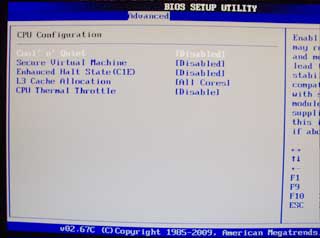
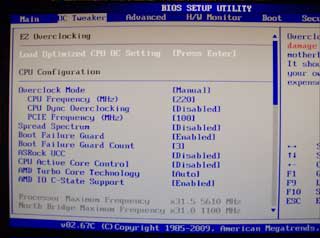



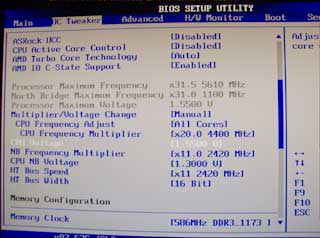
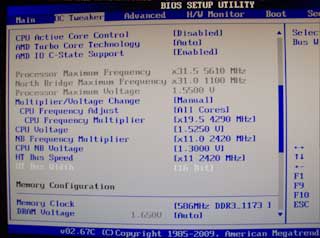






























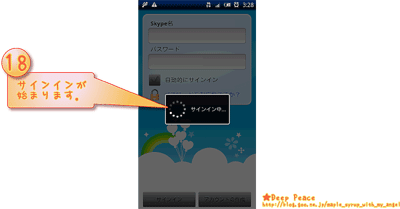




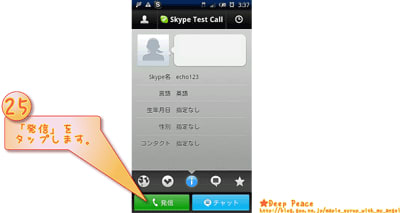




 2010年11月19日追記:Internet Explorerをお使いの方へ
2010年11月19日追記:Internet Explorerをお使いの方へ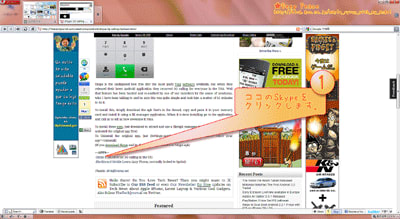
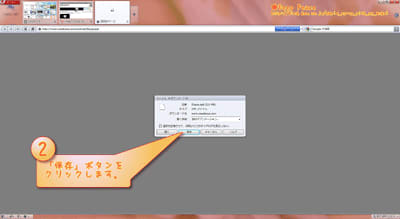













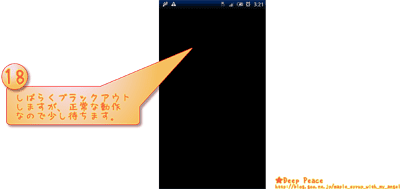








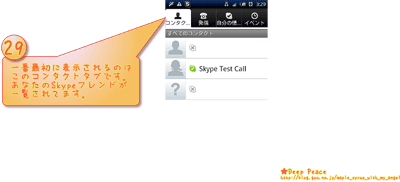



























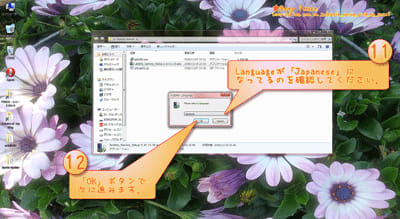







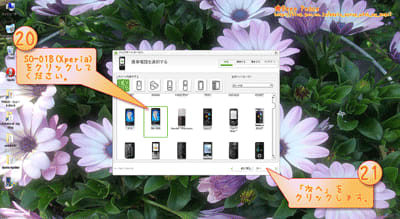












 ブラウザ
ブラウザ SO-01B「Xperia」のOSアップデートが明日から!
SO-01B「Xperia」のOSアップデートが明日から!




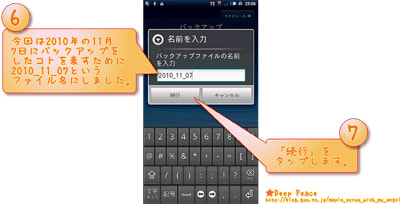


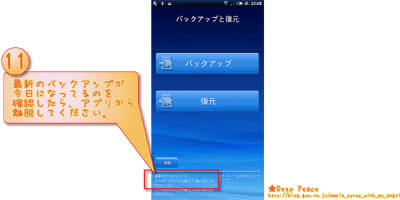















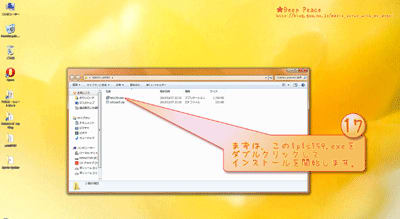











 【★FFmpegリビジョン「r18714」までの方★】
【★FFmpegリビジョン「r18714」までの方★】
































